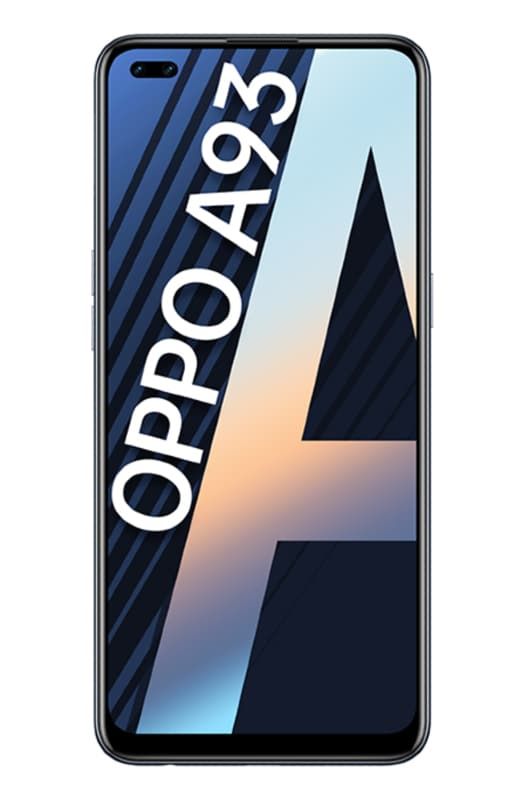Как вручную установить обновления OTA с помощью Recovery и дополнительной загрузки ADB
Если что-то и есть в гаджетах Android уже довольно давно, так это расположение Беспроводные обновления, также известные как OTA . Это гарантирует, что пользователь может законно получать обновления для своего гаджета по телефону, не ожидая подключения телефона к ПК. Этот элемент был получен Apple для своего iPhone позже, чем Android. Хотя то, что мы здесь делаем, дает вам возможность вручную устанавливать обновления OTA.
Как бы то ни было, проблема с обновлениями OTA заключается в том, что не каждый человек получает их напрямую. Чтобы выпускать его гладко на серверах загрузки, производители снимают обновления OTA просто шаг за шагом, чтобы выбрать районы и пользователей и завершить его в течение одного месяца. Очевидно, что такие люди, как мы, так долго не продержатся.

как долго пар блокирует вас
Обновления OTA также могут быть установлены физически. Несмотря на то, что производители не предоставят вам это как немедленную альтернативу, все же пользователи, которые регулярно получают обновления OTA, открыто делятся файлом .compress с обновлением. Этот файл - ваш билет для физической установки OTA-обновления.
Поэтому, если у вас есть файл .compress обновления OTA, которое вы хотите установить, придерживайтесь приведенных ниже инструкций, чтобы установить его физически.
Также см: Как отредактировать Build.prop с помощью ADB в TWRP recovery
avast использует 100 диск
Установить обновления OTA вручную из восстановления Применить ZIP
Примечание. Пользовательские операции восстановления, такие как TWRP, CWM, PhilZ contact и т. Д., Вероятно, не будут работать. Для физической установки обновлений OTA вам, скорее всего, понадобится стандартное восстановление.
- Загрузите и перенесите файл .compress обновления OTA на внутреннюю емкость гаджета Android (не помещайте его ни в какую папку).
- Загрузите свой гаджет в режим восстановления.
- Находясь в режиме восстановления, используйте кнопки громкости, чтобы перемещаться между альтернативами, и кнопку питания, чтобы выбрать нужный.
- Выберите Применить обновление или же Применить обновление из внутреннего хранилища выбор.
- Выберите файл .compress OTA, который вы передали на шаге 1 выше. кроме того, установите его.
- Когда установка будет завершена, выберите перезагружать из главного меню восстановления.
Установите обновление OTA через ADB Sideload
Примечание. Опять же, вам, скорее всего, понадобится стоковое рекавери.
- Установите ADB и Fastboot на свой компьютер.
- Загрузите файл OTA update .compress на свой компьютер и переименуйте его в ota.zip.
- Включить отладку по USB :
- Зайдите в свой телефон настройки О телефоне и коснитесь Номер сборки Много раз. Это включит параметры разработчика на вашем устройстве.
- Теперь перейдите к Настройки Выбор разработчика и отметьте отладку по USB. флажок.
- Подключите телефон к ПК.
- Теперь откройте папку, в которую вы загрузили файл .compress обновления OTA, а затем откройте окно направления внутри папки. Для этого заполните Shift + щелчок правой кнопкой мыши на любой незаполненной пустоте внутри папки и выберите Открыть окно ордера здесь в меню настроек.
- Теперь введите сопутствующее указание в окне заказа, чтобы перезагрузить гаджет в режиме восстановления:
adb reboot recovery
- В режиме восстановления используйте Кнопки громкости чтобы перемещаться между альтернативами и кнопкой питания, чтобы выбрать нужный.
- Выберите Применить обновление от ADB выбор.
- Теперь дайте сопроводительное указание, чтобы наконец начать установку OTA:
adb sideload ota.zip
- Когда OTA zip установлен, выберите перезагрузку в основном меню восстановления.
Вот и все в двух словах. Ожидание от этого руководства сослужит вам хорошую службу. Если у вас есть желание добавить что-то на эту страницу, сообщите нам об этом в поле для примечаний под